人像效果,制作类似人民币纹理的波纹线条照片
来源:PhotoShop吧
作者:_projava_
学习:23959人次
效果有点像人民币上的人物头像,以后恶搞的时候可以用这个方法制作成头像放在钱币上。
下面是我完成的效果图。
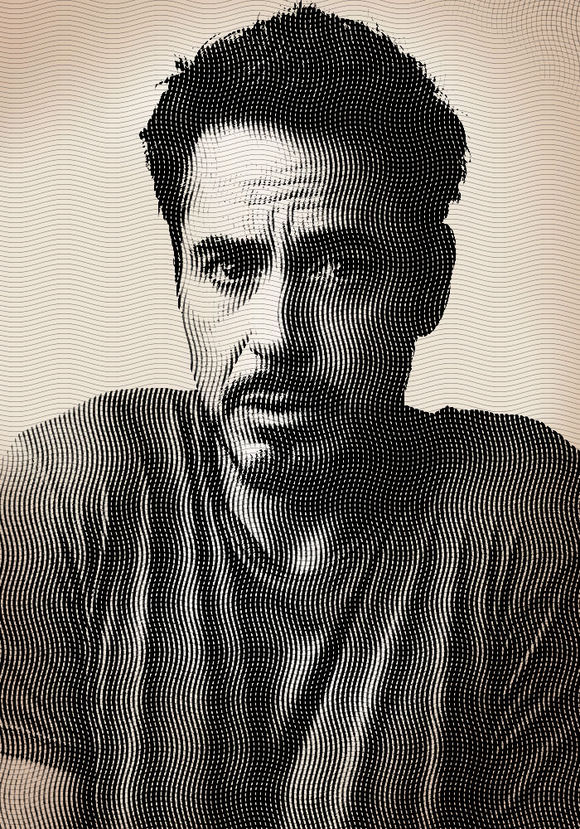
这个是原图:
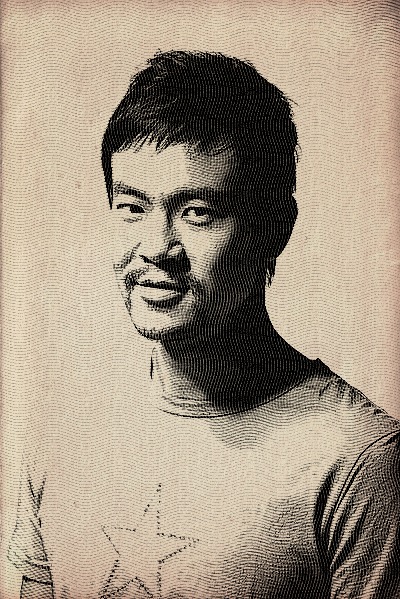
这个效果制作起来一点也不复杂,因为在ps里制作这样的波纹的步骤很简单,半调图案和波浪相结合的组合拳轻松搞定。
先新建一个1000x700的新画布~

粘贴进我在网上ctrl+c过来的小罗伯特-唐尼(右键这里选另存保存素材)。难道还有老罗伯特-唐尼?
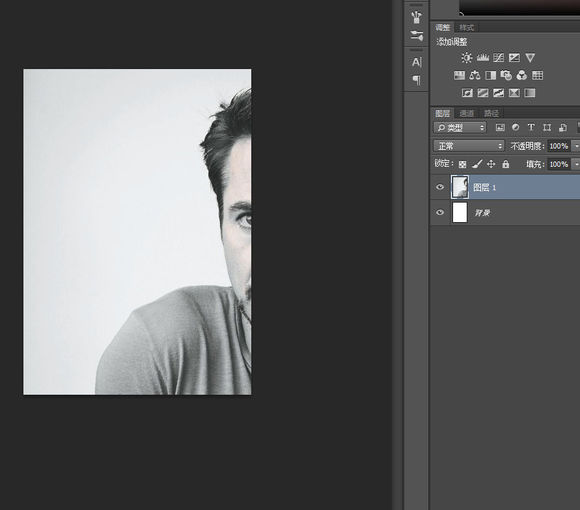
把小罗伯特-唐尼ctrl+t一下,安排好大小位置,调整的时候利用辅助键保持图片的横宽比例不变~
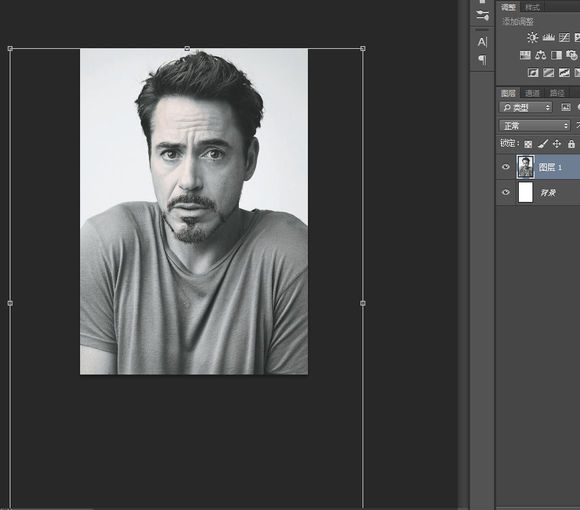
这张貌似黑白的图片还是带有一些色相,添加一个黑白调整层,你也可以直接去色,顺便添加一个曲线加强一些对比度,
我主要的目的是让背景更接近纯白色~
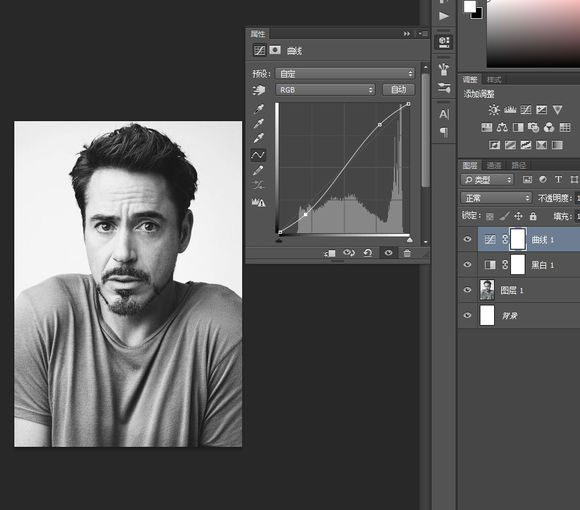
学习 · 提示
相关教程
关注大神微博加入>>
网友求助,请回答!








